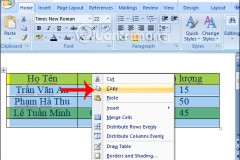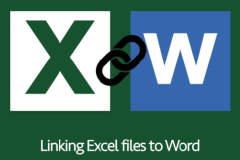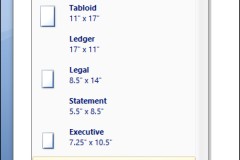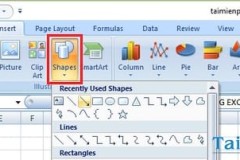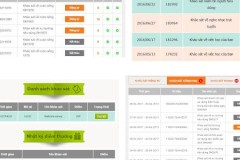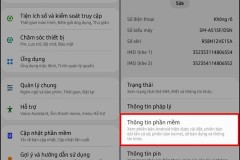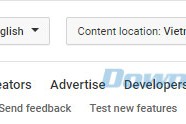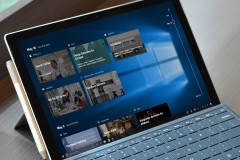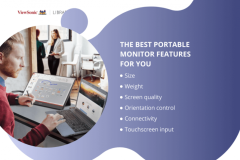Trong quá trình làm việc, bạn cần in hai mặt giấy A4 Word, Excel, PDF mà chưa biết thao tác cũng như thực hiện như thế nào. Cùng theo dõi bài viết dưới đây để có thể bổ sung cho mình thêm chút kiến thức nhỏ này với cách in hai mặt giấy A4 Word, Excel, PDF dưới đây.
Đôi khi trong quá trình làm viêc, việc in Excel, Word, PDF lại khá quan trọng nhất là những tài liệu dài cần sử dụng tới mặt giấy thứ hai để tiết kiệm chi phí. Tuy nhiên nhiều trường hợp người dùng sử dụng máy in không biết cách in hai mặt Word,Excel hay PDF như thế nào hoặc bản thân chiếc máy in đó không hỗ trợ tính năng in hai mặt. Đừng quá lo lắng vì với bài viết dưới đây, TCN sẽ hướng dẫn bạn đọc cách in hai mặt Word, Excel, PDF khổ giấy A4 một cách đơn giản. Hãy cùng theo dõi và chia sẻ bài viết nếu thấy hay và bổ ích.

Cách in hai mặt giấy A4 Word, Excel, PDF
1. In 2 mặt giấy A4 Word, in Excel, PDF với máy in không hỗ trợ in 2 mặt.
Bước 1: Với Word 2003 và Word 2007, chúng ta bấm tổ hợp phím Ctrl + P để xuất hiệp hộp thoại Print. Trong mục Print chúng ta chọn Odd pages để in các trang lẻ trước. Lưu ý không check vào Reverse print order.
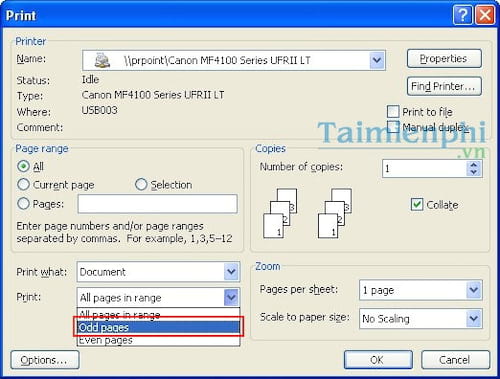
Với Word 2010 và Word 2013, chúng ta bấm tổ hợp phím Ctrl + P, sau đó dưới mục Settings các bạn chuyển từ Print All Pages sang Only Print Odd Pages.
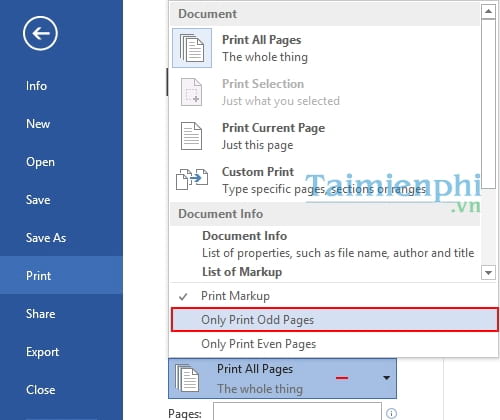
Bước 2: Sau khi các trang lẻ được in xong, các bạn đảo ngược mặt tất cả các trang giấy vừa in, rồi tiếp tục thực hiện thao tác như in trang lẻ, nhưng lần này chọn Even pages với Word 2003, Word 2007, hoặc Only Print Even Pages với Word 2010, Word 2013 để in trang chẵn. Cuối cùng, nhấp chuột chọn Reverse print order và nhấn OK để in những trang còn lại.
Chú ý:Việc đảo giấy cần phải đảm bảo thuận cả 2 chiều. Để làm đúng được thao tác này, bạn nên thử in 1-2 tờ trước rồi mới thực hiện in toàn bộ để tránh lãng phí nếu sai, hỏng.
2. In 2 mặt giấy A4 Word, Excel, PDF với máy in hỗ trợ in 2 mặt.
- Với phiên bản Word 2003 và Word 2007, chúng ta bấm tổ hợp phím Ctrl + P. Trong Properties chọn Finishing và đánh dấu chọn Print on Both Sides.
- Với Word 2010 và Word 2013, chúng ta cũng bấm tổ hợp phím tắt Ctrl + P
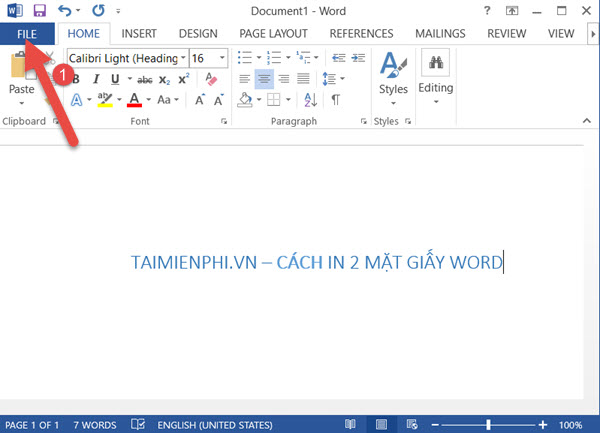
Trong giao diện Print, các bạn lựa chọn máy in.
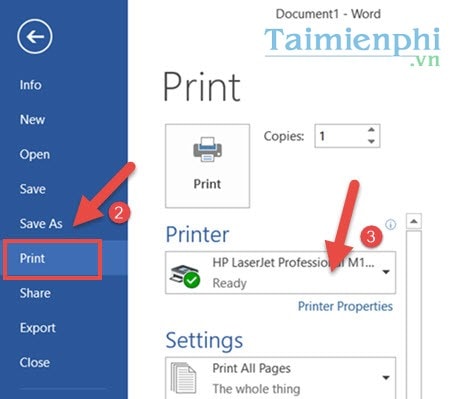
Lựa chọn xong máy in, các bạn hãy lựa chọn chế độ Print on Both Sides thay vì Print One Sided như mặc định.
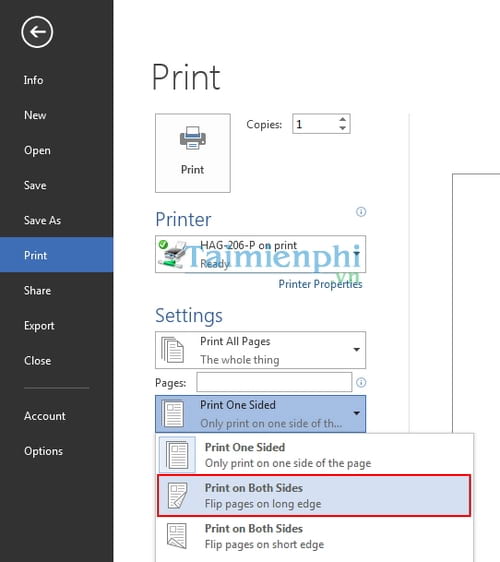
3. In 2 mặt với file PDF.
Để in 2 mặt file PDF trước tiên máy tính bạn đang sử dụng phải được cài phần mềm hỗ trợ đọc file PDF là Foxit Reader và Adobe Reader. Và để in file PDF ra 2 mặt giấy một cách thủ công, chúng ta cũng thực hiện theo nguyên lý như với Word.
Download Foxit Reader tại đây.
Download Adobe Reader tại đây.
Bước 1: Đầu tiên, chúng ta mở file PDF rồi click chọn biểu tượng máy in hoặc bấm tổ hợp phím Ctrl + P.
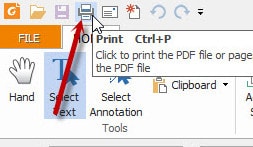
Bước 2: Để in file PDF ra 2 mặt giấy một cách thủ công, chúng ta cũng thực hiện theo nguyên lý như với Word. Để in các trang lẻ bạn click chọn Pages (để đánh dấu những trang cần in, ở đây tôi in từ trang 1 đến trang 20) sau đó click chọn Odd Pages only (ở mục Subset). Và click Ok để in các trang lẻ
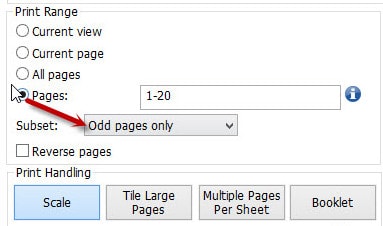
Tiếp đến bạn đảo giấy ở máy in để in những trang chẵn. Click chọn Even pages only (ở mục Subset).
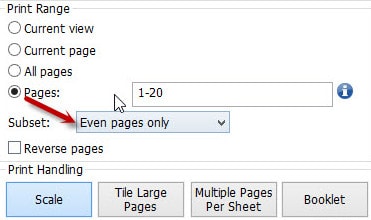
Trên đây là hướng dẫn cách in hai mặt giấy A4 Work, Excel, PDF mà TCN muốn chia sẻ với bạn đọc khá đơn giản, không có vấn đề gì phức tạp. Sử dụng những hướng dẫn này, các bạn có thể áp dụng được với hầu hết các phiên bản Microsoft Office từ Microsoft Office 2003, 2007, 2010, 2014 và 2017. Từ đó, các bạn có thể dễ dàng chủ động chỉnh sửa và in ra cho mình những bản tài liệu rõ ràng và khoa học. Ngoài ra, với văn bản soạn thảo trên Word rất dài gồm nhiều trang, các bạn muốn in nó ra cho nhiều người khác cùng đọc. Nhưng nếu in mỗi trang trên 1 mặt giấy thì cần rất nhiều giấy vì vậy căn lề in 2 mặt là một thủ thuật đơn giản để bạn xử lý vấn đề này. Bạn đọc có thể tham khảo bài viết hướng dẫn cách căn lề in 2 mặt giấy trong Word 2003 rồi áp dụng trên các phiên bản Word cao hơn mà chúng tôi đã chia sẻ trước đó nhé.